随着科技的发展,智能手表已经成为了现代人日常生活中不可或缺的智能配件。特别是一些高端智能手表,通过在设计中融入钻石等奢华元素,让其不仅是一件科技产品,...
2025-04-21 26 更换
随着智能手机摄影功能的飞速进步,我们越来越依赖手机拍照来记录生活的点点滴滴。然而,有时候我们并不满足于现场的背景,希望能够更换照片的背景,创造出更加理想或富有创意的图片效果。本文将详细介绍如何实现这一目标,并推荐几款实用的软件供您选择。
在深入探讨具体方法之前,让我们先了解一下更换背景的基本原理。更换背景通常涉及到图像分割技术,它能够识别前景和背景,并将两者分离。然后用户可以选择删除或替换原来的照片背景,并添加新的背景。

更换背景照片并非没有工具支持。在众多的应用中,有几款因其易用性和专业性脱颖而出:
PicsArt:这是一款集图片编辑和社交功能于一体的全能型应用。它提供了先进的抠图工具,可以轻松更换照片背景。
Removebg:专注于背景去除的工具,具有自动化操作的特点,用户只需上传图片,系统会自动识别并去除背景。
Snapseed:由Google开发的一款专业级图像编辑工具,提供了强大的选择工具和调整蒙版,适合深度编辑。
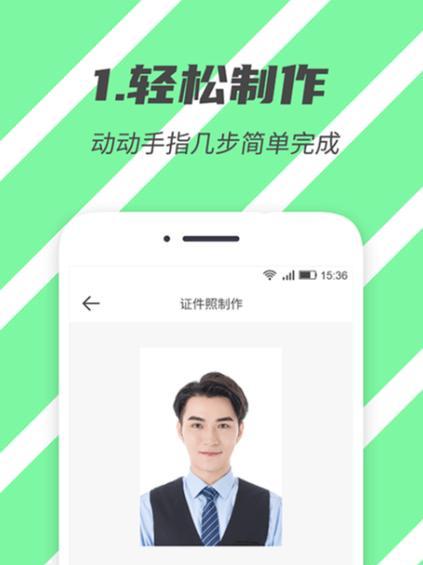
使用PicsArt更换背景
1.下载并安装PicsArt:前往应用商店下载PicsArt,并安装到您的手机上。
2.打开PicsArt并上传图片:启动应用后,点击编辑图片,选择需要更换背景的照片。
3.选择“消除背景”功能:点击编辑工具栏中的“消除背景”按钮,应用将自动识别前景和背景。
4.手动调整前景和背景:利用橡皮擦工具细调前景边框,确保人物或其他主体与新背景无缝衔接。
5.更换背景图片:在消除背景后,可以点击“添加背景图片”选择新的背景。
6.保存与分享:调整满意之后,点击保存,您的照片将带有新的背景。
使用Removebg更换背景
1.进入Removebg官网:在手机浏览器中输入Removebg的网址,进入其在线服务页面。
2.上传图片:将需要更换背景的照片上传到网站上。
3.等待系统处理:上传完毕后,系统会自动开始背景去除的工作。
4.下载新的背景图片:处理完成后,下载带有新背景的照片到您的设备上。
使用Snapseed更换背景
1.打开Snapseed:启动Snapseed应用,选择想要编辑的图片。
2.使用“选择性调整”功能:点击工具中的“选择性调整”或“调整蒙版”选项。
3.手动选择需要保留的区域:用手指涂抹需要保留的前景部分,Snapseed会自动识别相似色彩区域。
4.应用并调整蒙版:确保蒙版准确无误后,应用选择区域,并可进一步调整细节。
5.更换背景:选择背景层,然后添加新的图片作为背景。
6.完成编辑并导出:调整满意后保存图片,并选择导出到手机相册。

Q:更换背景时需要注意什么?
A:在进行背景更换时,重要的是保持前景(主体部分)的边缘干净、清晰。选择对比度强、色彩分明的原照片效果会更好。
Q:如何选择合适的软件?
A:根据个人需求选择。若追求多功能,PicsArt是不错的选择;需要快速自动化操作时,Removebg更为便捷;若对细节调整需求较高,Snapseed提供了丰富的编辑选项。
技巧:如何获取高质量的图片素材?
A:拍摄时选择光线均匀、背景简洁的场景,会使得后期编辑更为方便。
技巧:背景去除后如何自然融合新背景?
A:可以调整新背景的亮度、对比度以及色彩匹配,以与原照片中的前景相协调。
技巧:更换背景后图片边缘有白边怎么办?
A:检查抠图边缘是否有残余的背景像素,若有,使用橡皮擦工具进行精细调整,或对图像进行边缘平滑处理。
通过以上的步骤与技巧,相信您已经能够熟练地在手机上更换照片背景了。实践出真知,多尝试几次后,您会发现这其实非常简单有趣。不断探索与尝试,您的手机摄影技能定能得到更进一步的提升。
标签: 更换
版权声明:本文内容由互联网用户自发贡献,该文观点仅代表作者本人。本站仅提供信息存储空间服务,不拥有所有权,不承担相关法律责任。如发现本站有涉嫌抄袭侵权/违法违规的内容, 请发送邮件至 3561739510@qq.com 举报,一经查实,本站将立刻删除。
相关文章

随着科技的发展,智能手表已经成为了现代人日常生活中不可或缺的智能配件。特别是一些高端智能手表,通过在设计中融入钻石等奢华元素,让其不仅是一件科技产品,...
2025-04-21 26 更换
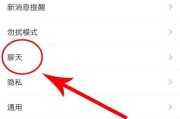
随着智能手机功能的不断强大和社交媒体的普及,越来越多的用户希望对自己的手机拍照背景和微信背景进行个性化设置。本文将详细指导您如何轻松更换手机拍照背景和...
2025-04-03 38 更换

在寒冷的冬季,北京2022年冬奥会的吉祥物冰墩墩用它那萌态可掬的形象,成为了大家喜爱的“明星”。然而,即使是冰墩墩这样受欢迎的玩偶,也可能会遭遇一些问...
2025-02-28 58 更换

在驾驶安全中,轮胎状况的优劣直接关联到行车的安全性。正确了解轮胎磨损的状况,对于保障车辆的正常运行及驾驶者和乘客的安全至关重要。对于"轮胎磨损到什么程...
2025-01-03 63 更换

随着手机的普及和使用频率的增加,保护手机屏幕的需求变得越来越重要。而选择合适的手机膜成为了许多消费者的难题。本文将对原厂膜和钢化膜进行比较,以帮助读者...
2024-10-11 81 更换

随着科技的不断发展,电脑的硬件升级变得越来越常见。当用户决定更换电脑的中央处理器(CPU)时,他们通常会面临一个问题:是否需要重新安装操作系统?本文将...
2023-09-23 266 更换